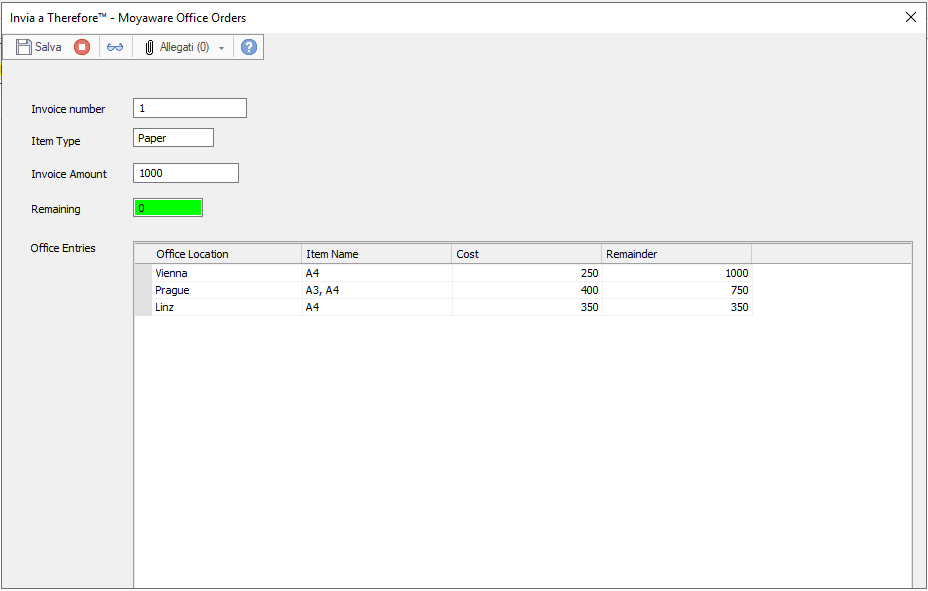|
Configurazione dei campi di tabella |
Scroll |
In Therefore™ Solution Designer gli utenti possono configurare le categorie in modo che contengano campi di tabella di dati indice. In questa esercitazione vedremo come configurare un campo di questo tipo e come impostare i valori di una colonna della tabella in modo che siano impostato in modo predefinito con il valore di un altro campo indice. A titolo di esempio, creeremo una tabella in cui l'utente può aggiungere una riga per ogni voce di una fattura e in cui una delle colonne di questa riga deve visualizzare in modo predefinito l'importo residuo corrente della fattura.
Configurazione della categoria
1. Innanzi tutto, aggiungere un campo di tabella a una categoria e configurarlo con i campi desiderati. Inoltre, avremo bisogno di un campo indice che invierĂ i dati a una delle colonne.
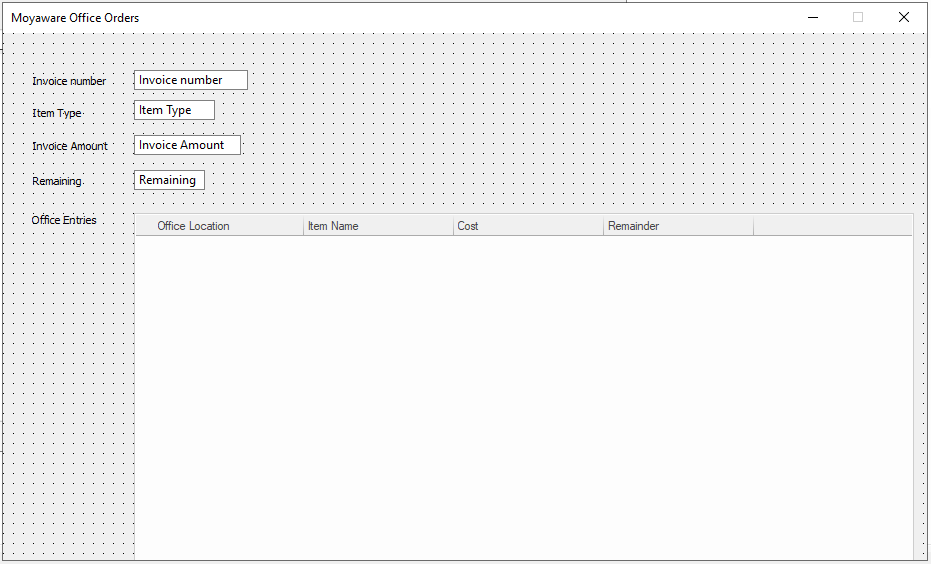
2. In questo esempio, configureremo il campo 'Remaining' in modo da calcolare l'importo residuo della fattura da contabilizzare ogni volta che si aggiunge una nuova voce alla tabella. Questo valore verrĂ poi riportato in una delle colonne della tabella.
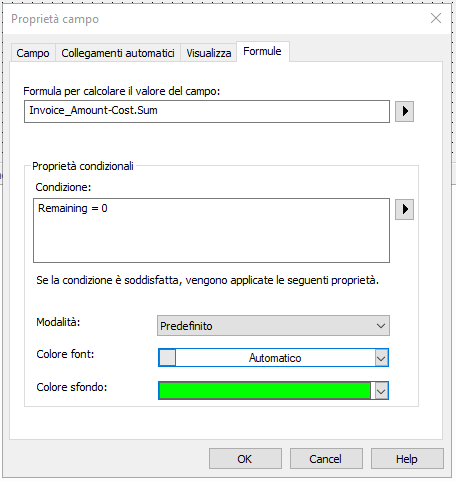
3. Quindi, possiamo configurare la colonna 'Remainder' della tabella in modo che il suo valore predefinito corrisponde al valore 'Remaining' corrente. A tale scopo, accedere alle 'Proprietà campo' facendo clic con il pulsante destro del mouse sulla colonna. Nella finestra di dialogo 'Proprietà campo', fare clic con il pulsante destro del mouse sul campo 'Predefinito' e selezionare i dati indice che si desidera utilizzare come valore predefinito. In questo esempio utilizzeremo il campo 'Remaining'. Premere OK per salvare le proprietà del campo e la categoria. A questo punto la categoria è pronta per l'uso.
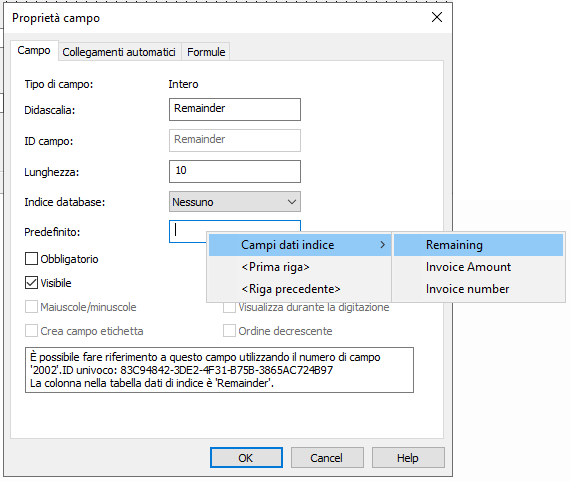
Cosa succede quando si aggiunge un documento alla categoria
Quando si aggiunge un documento a questa categoria, per ogni nuova riga aggiunta alla tabella il campo 'Remainder' riporterĂ automaticamente il valore corrente del campo 'Remaining'.
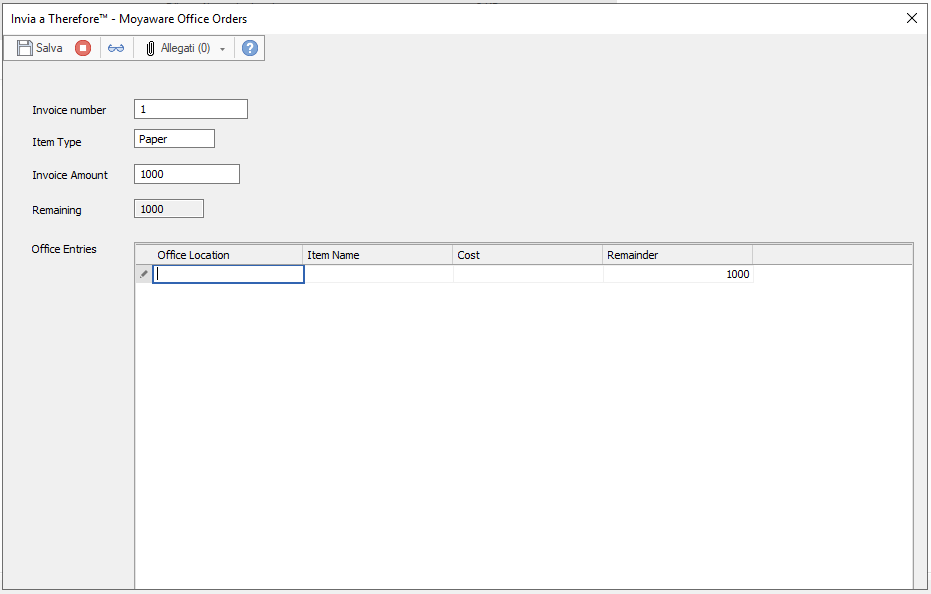
Utilizzando la formula del passaggio 2, il campo 'Remaining' si aggiornerà in tempo reale man mano che verranno aggiunte altre righe alla tabella. Tuttavia, il campo 'Remainder' rimarrà come istantanea del valore di 'Remaining' corrispondente al momento in cui è stata aggiunta la riga.